对于markdown重度用户而言,一款好用的图床工具能够有效提升效率。从Windows到Mac,笔者也算是辗转用过多款图床客户端,包括iPic、PicGo等等。而自从更换新的工作环境之后,笔者对于图床客户端又有了新的需求——自定义图床。

幸好,一次机缘巧合让笔者遇到了uPic,除了支持微博、SM.MS、七牛云、腾讯云等图床之外,还可以自定义配置图床。
uPic下载链接:https://github.com/gee1k/uPic/releases
笔者目前工作所用的编辑器,既不支持外链,也不支持图片粘贴后自动上传,一旦涉及多图文章,光上传图片就浪费不少时间。因此,笔者萌生了构建自定义图床的想法,更幸运的是,笔者公司对于图片上传服务并没有做太多的限制,也让这种想法成为可能。
uPic是一款开源简洁的图床客户端,方便用户直接上传图片到指定的存储空间,并获取有效的markdown图片地址,其默认图床为SM.MS,当然也支持配置腾讯云、七牛云、又拍云等常见的对象存储。最关键的是支持图床自定义配置,也让我毅然抛弃了一直以来付费使用的iPic。

其实起初并不顺利,刚上手的uPic(大概是v0.7.0版本),自定义图床配置并不适用于笔者常用的编辑器环境。好在软件开发者@svend足够热心,在了解了笔者的需求及编辑环境之后,重构了自定义图床,使得笔者的想法得以实现,包括大家在反馈群里提出的一些建议,也都及时采纳并更新。
直到最新发布的v0.8.0版本,uPic已经成为一款非常成熟且强大的图床客户端,且安装包大小也不过才10.5M。
好了,啰嗦了这么多,也该进入正题了。
uPic目前仅支持Mac端,默认上传到SM.MS匿名图床,除此之外还支持微博、码云、Github以及腾讯云、阿里云、又拍云、七牛云总共八个图床。其中,由于微博近期已经陆续开启防盗链,笔者不建议在个人博客中使用。

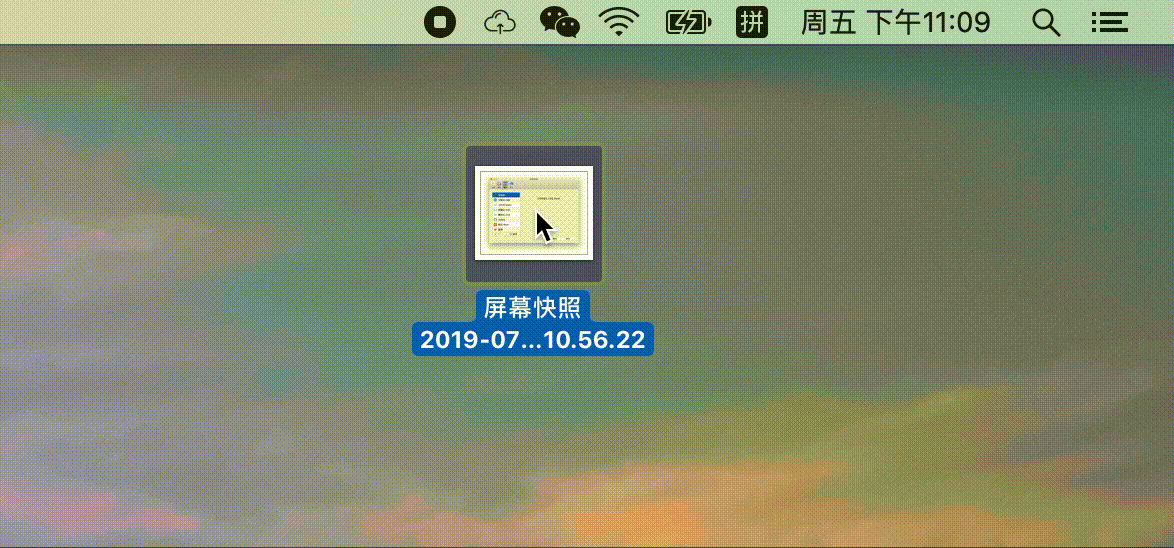
在上传方式上,uPic支持本地选择/复制文件上传、截图上传,甚至可直接拖动文件到菜单栏uPic图标上完成上传动作。
在最新更新v0.8.0版本之后,uPic新增支持直接从浏览器中复制或者拖动在线图片上传到指定图床,这样就不用下载到本地再进行上传。
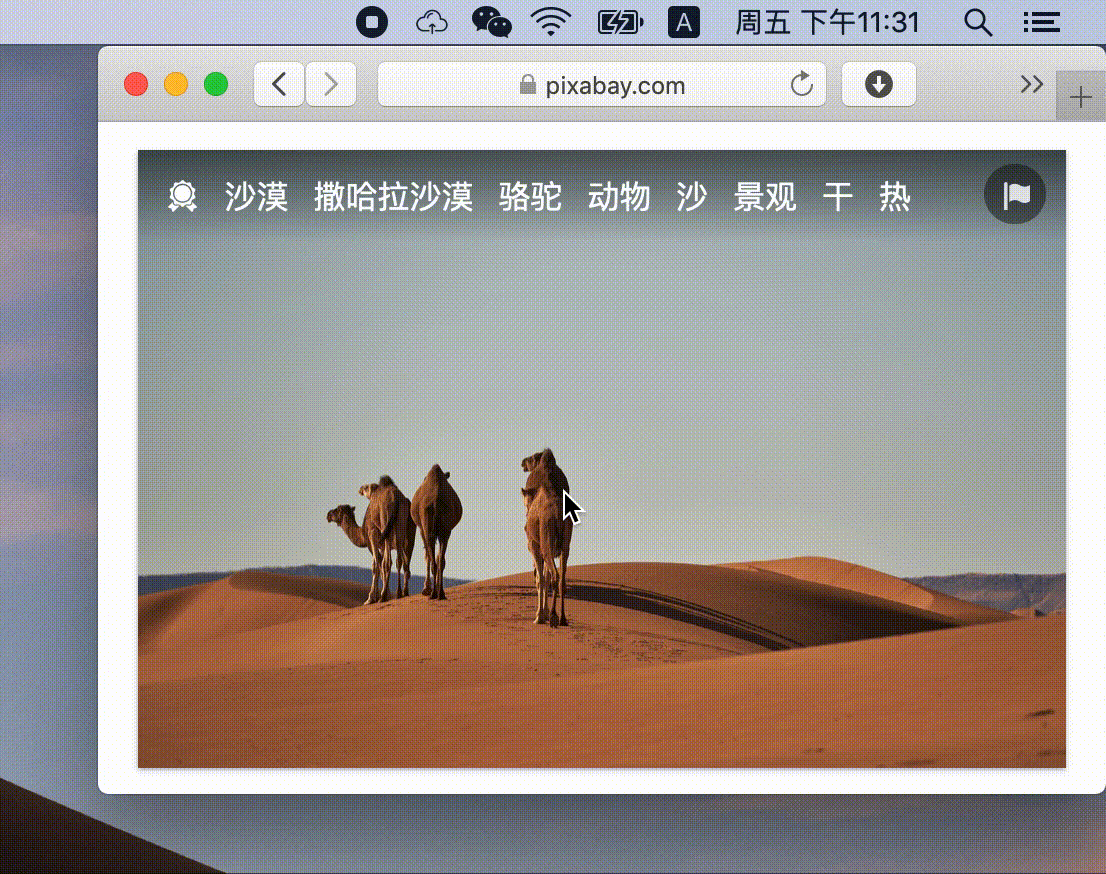
不过需要注意的是,GIF动图不大一样,直接从浏览器中复制或者拖动GIF上传至uPic图床,可能最终上传的只是GIF图中一帧的画面,所以对于GIF最好还是先下载到本地,然后使用uPic上传到图床。
在“设置——拓展——访达拓展”中勾选uPic一项,即可开启本地文件右键菜单中“使用uPic上传”的功能,也算是比较方便的一种本地文件上传方式。


一旦完成上传动作,所输出的文件链接会自动复制到剪切板,直接在文档中粘贴即可,在输出链接格式上可根据需求选择URL、HTML、Markdown三种。

点击菜单栏uPic图标,还可以查看最近十条上传记录,同时可以预览上传内容缩略图,以便选择重新复制。

熟练使用快捷键操作,可以进一步提升使用效率。uPic支持三种上传方式的自定义快捷键。基本不用点击菜单了去选择,即可完成上传动作。

例如,通过设定好的快捷键完成截图上传操作,按住鼠标框选所需区域,松开鼠标之后即完成截图并直接上传到图床(注意没有确认截图的过程哦~)。
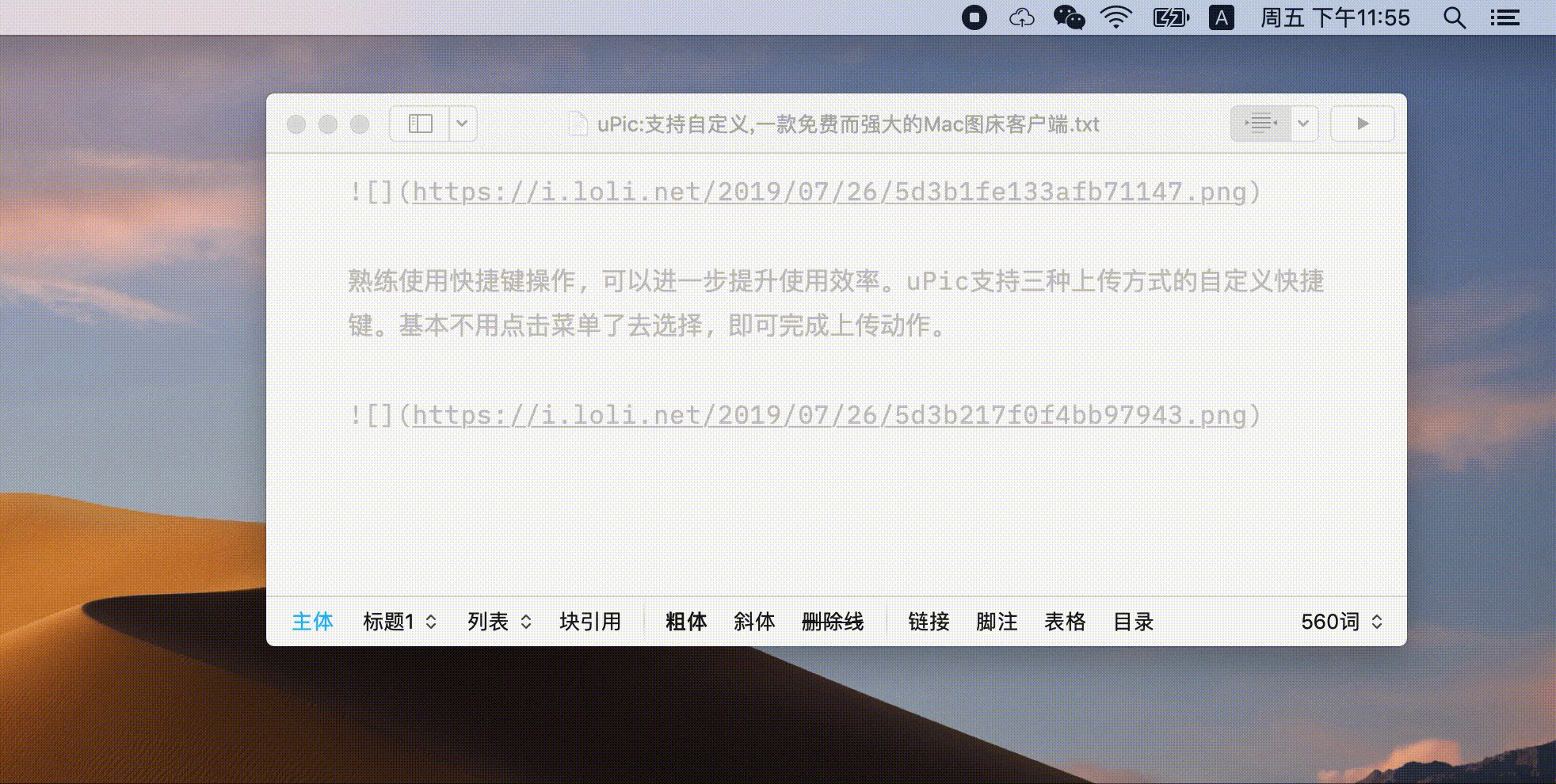
使用这段时间,笔者感觉uPic已经足够成为一款高效、简洁的图床客户端,支持强大的自定义图床配置,支持复制/拖动上传以及快捷键操作。不过在部分体验上iPic依然值得uPic借鉴,例如复制图片后点击菜单栏的iPic,能够比较直观地看到已复制图片及近期上传图片的预览,体验更加直观。

不得不提的是,开发者@svend虽然只利用业余时间更新维护,同样保持了较高的更新频率,发现bug或者其他不稳定的因素更是会连夜修复,并且会及时反馈用户的意见。作为一款免费的Mac图床客户端,uPic已经赢得了越来越多的用户亲睐。

